安全模式是win10的特殊模式,它可以方便用户检测与修复系统出现的问题,那么win10开机按f几进入安全模式呢?大家按下开机键,之后按F8键就能进入安全模式了。如果你已经开完机了,可以在设置面板打开更新和安全,找到恢复选项,并点击立即重启,就会进入到安全页面,之后选择疑难解答并按下F4就能启用安全模式了。
win10开机按f几进入安全模式:
1、按下F8键:首先打开电脑开机键,按下F8键,即可进入安全模式。

2、按下Win+I快捷键:若是已经开机,按Win+I直接打开windows设置页面。
3、打开更新和安全:找到并单击打开更新和安全。
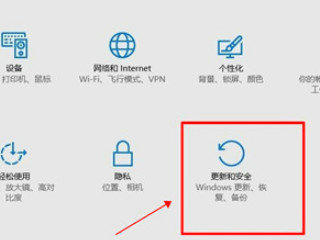
4、点击立即重启:找到恢复选项,然后点击高级启动下方的立即重启。
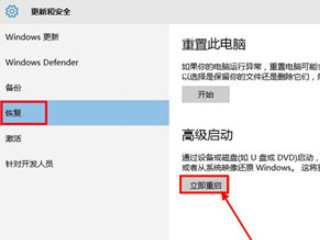
5、选择疑难解答:重启后会进入到安全页面,选择疑难解答选项。

6、按下F4键:依次打开高级选项启动设置重启选项,按F4即可。
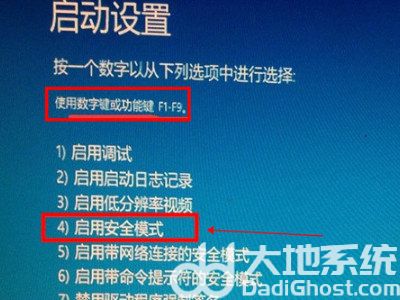
以上就是win10开机按f几进入安全模式 win10开机进入安全模式按什么键的全部分享了,希望对大家有所帮助!